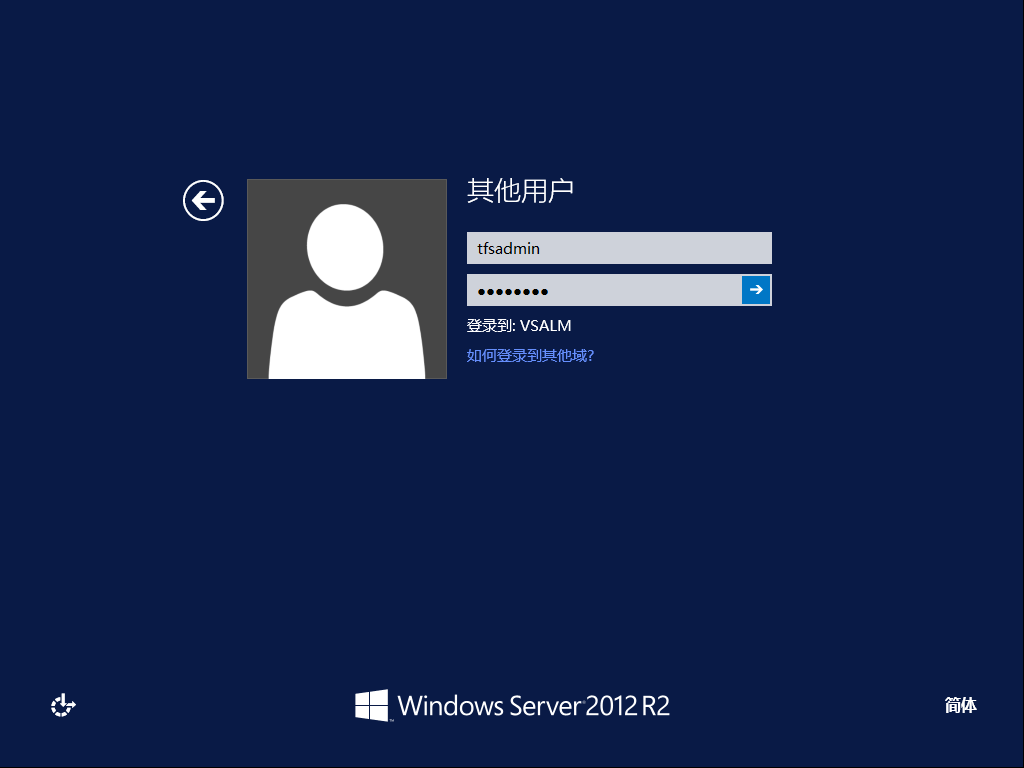为TFS部署SQL Server环境¶
TFS 的不同版本支持使用不同版本的SQL Server,请参考下列表格决定是否您的SQL Server版本可以用户TFS部署。
| TFS版本 | SQL Server 版本 |
|---|---|
| TFS 2015 | SQL Server 2014 SQL Server 2012 (minimum SP1) |
| TFS 2013 Update 2 | SQL Server 2014 SQL Server 2012 (minimum SP1) |
| TFS 2013 | SQL Server 2012 (minimum SP1) |
| TFS 2012 | SQL Server 2012 SQL Server 2008 R2 |
| TFS 2010 | SQL Server 2008 R2 SQL Server 2008 |
SQL Server 2014 安装过程¶
安装.NET Framework 3.5
使用 添加角色和功能向导 安装 .NET Framework 3.5 功能
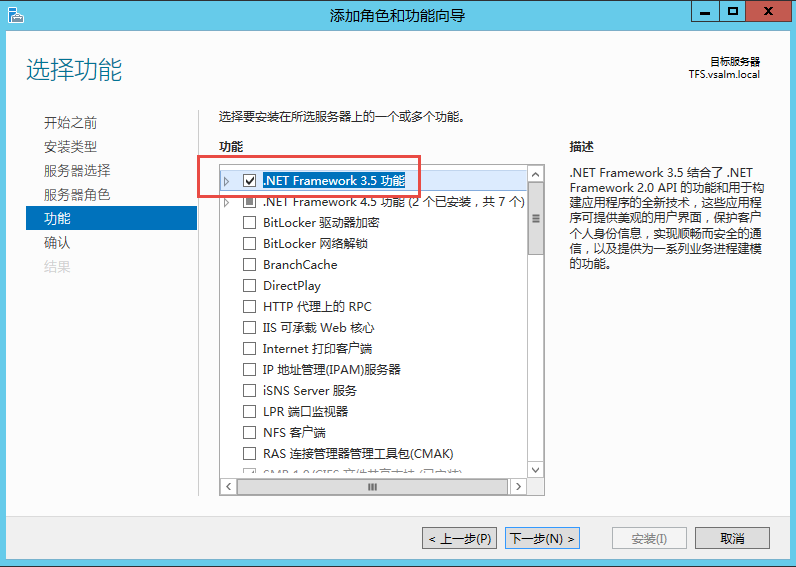
由于这个安装过程会从互联网下载内容,你可以按照以下方式使用本地安装盘中的备用路径来加快安装过程
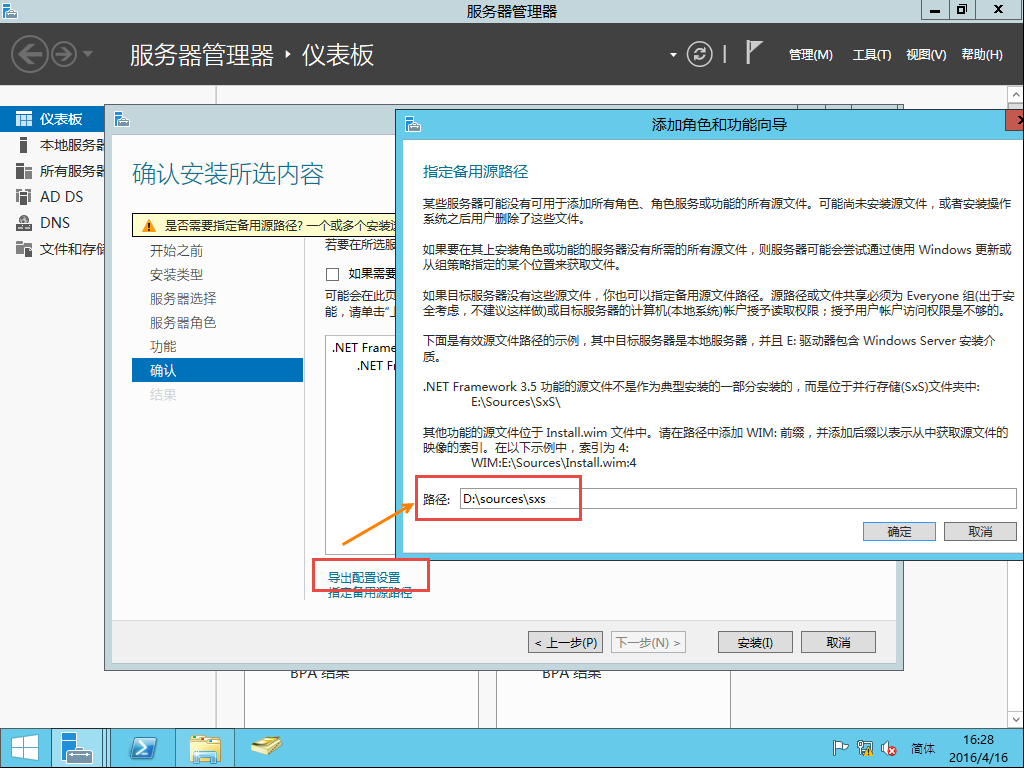
配置和安装SQL Server 2014
运行SQL Server 安装程序并选择 安装|全新SQL Server独立安装或向现有安装添加功能
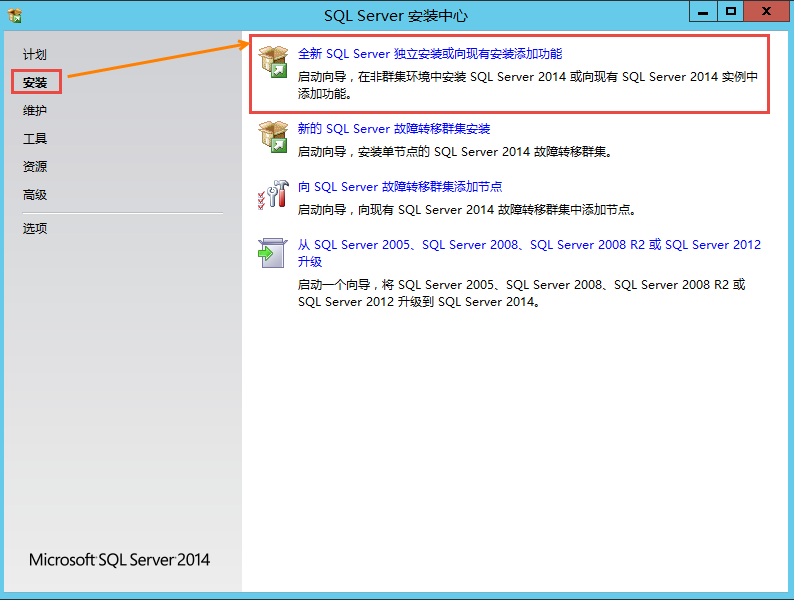
接受许可条款
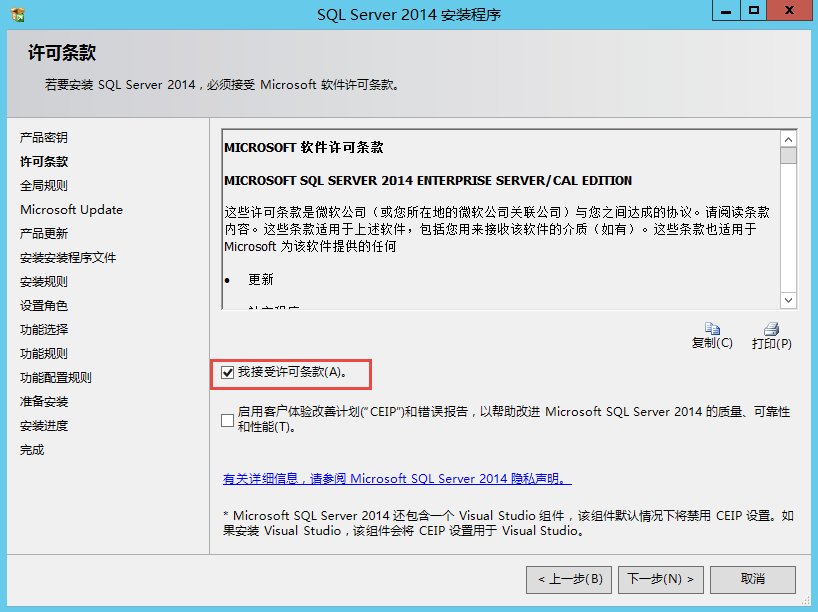
如果您的服务器可以链接互联网,请选择 使用Microsoft Update检查更新
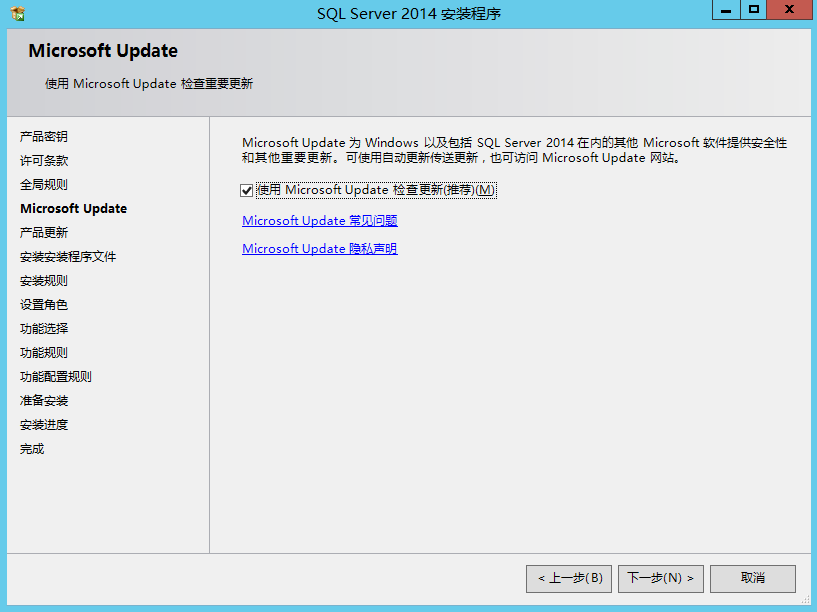
在 安装规则 页面中点击 下一步
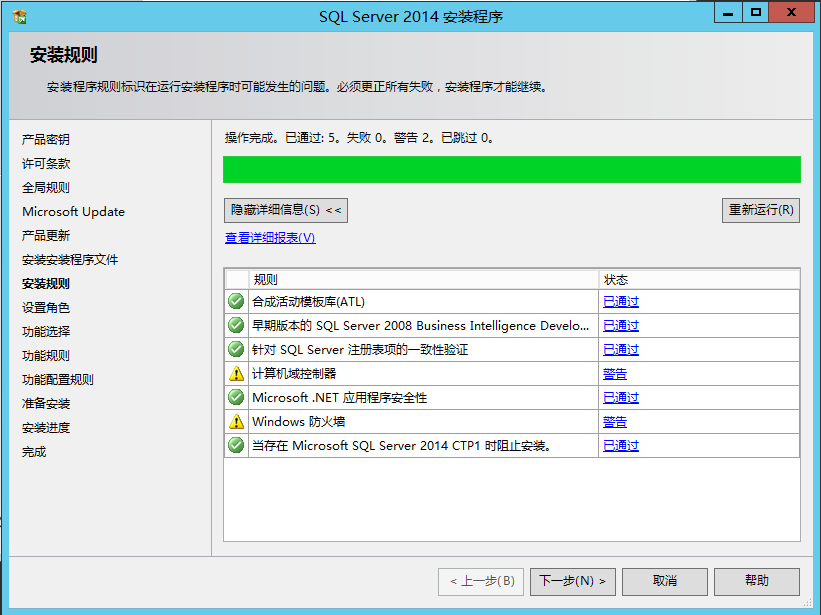
注意
这里的2个警告分别是提示我们正在一台域控制器上进行SQL Server安装,这是不推荐的方式;另外一个是因为我们没有针对SQL Server进行防火墙配置。
由于我们采用单机安装的方式,这2个警告都可以忽略。
选择 SQL Server功能安装
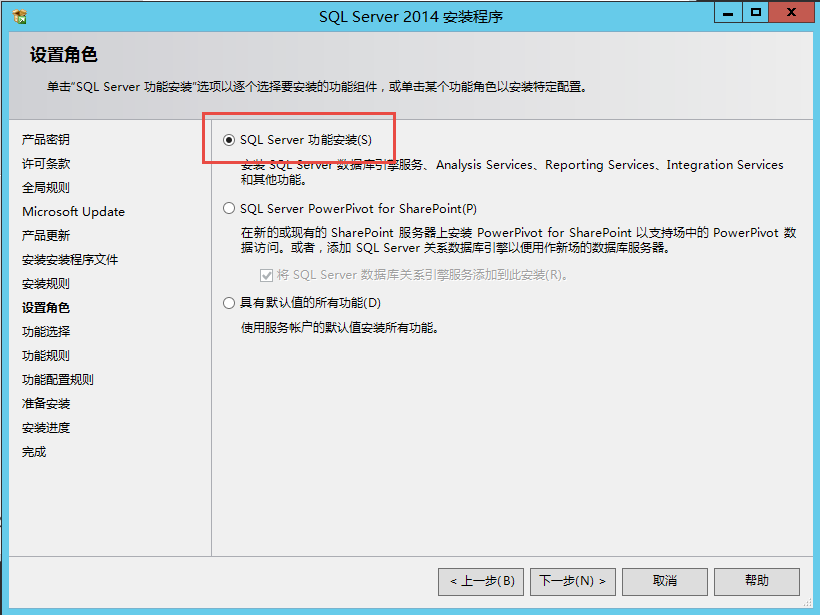
针对TFS的使用场景,我们至少需要安装以下所选定的功能
- 数据库引擎服务
- 全文和语义提取搜索
- Analysis Service
- Reporting Services - 本机
- 客户端连接工具
- 客户端连接工具向后兼容性
- 管理工具 (基本和完整)
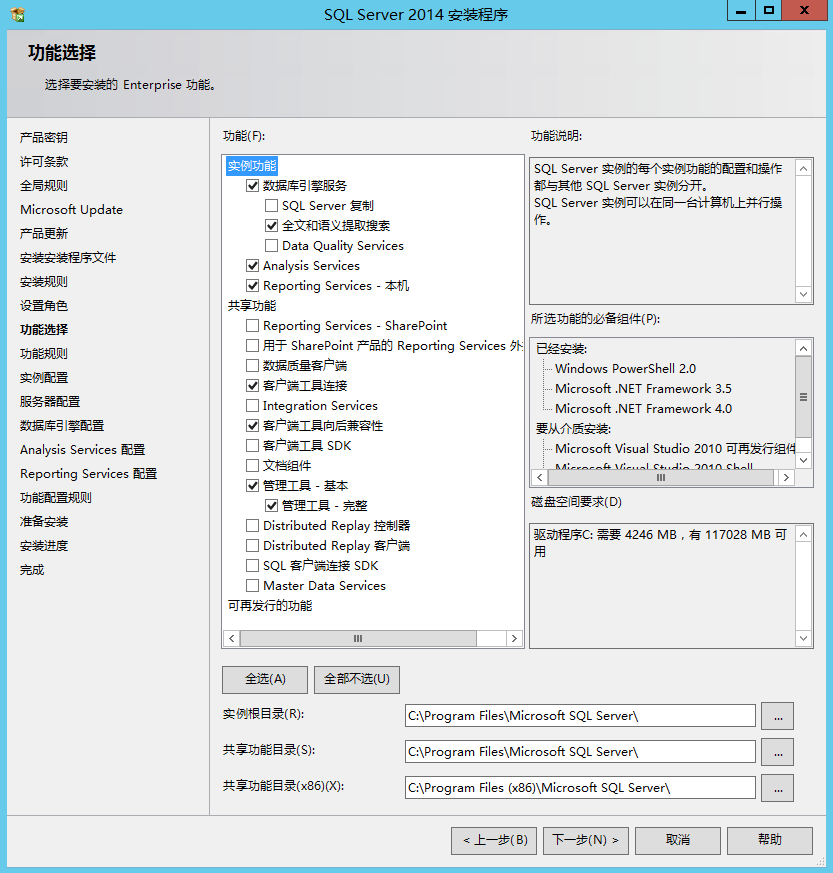
使用 默认实例
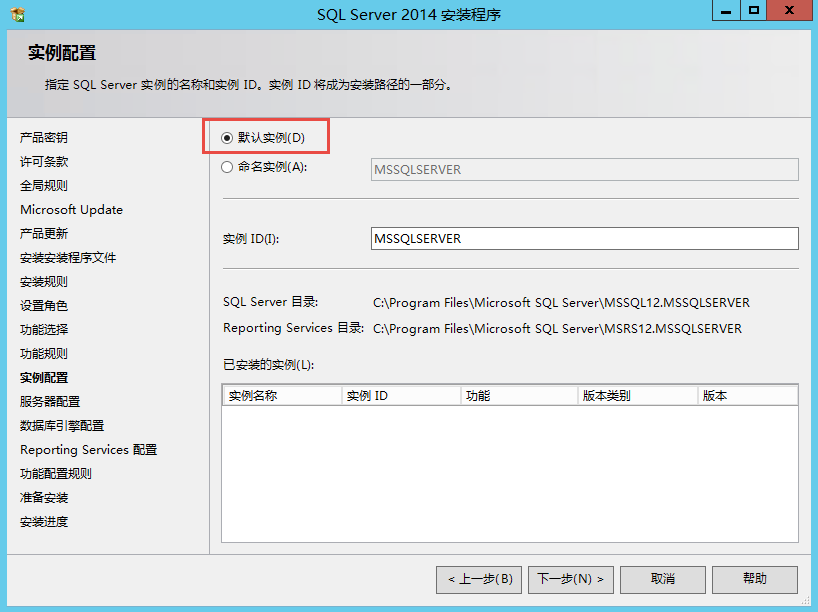
使用 TFS 服务账户 TfsService 运行所有服务
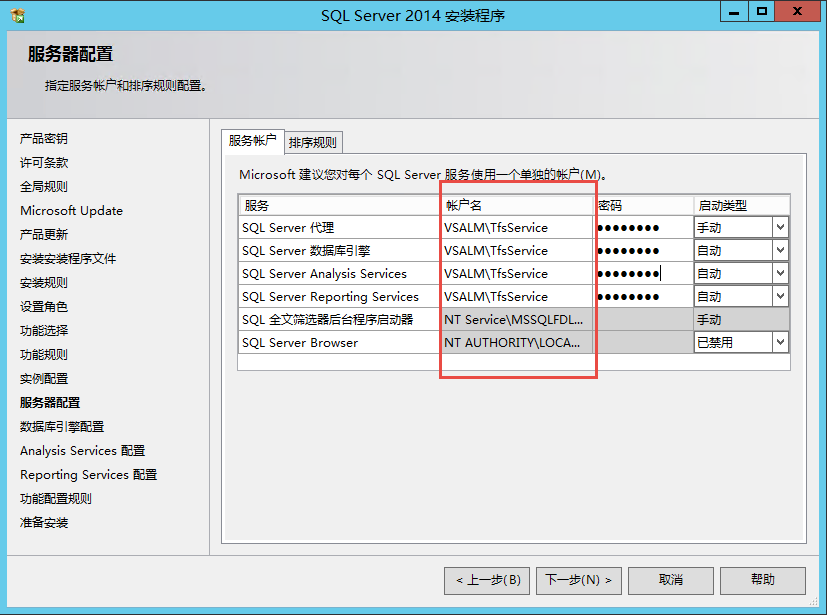
确保 排序规则 都使用 Chinese_PRC_CI_AS
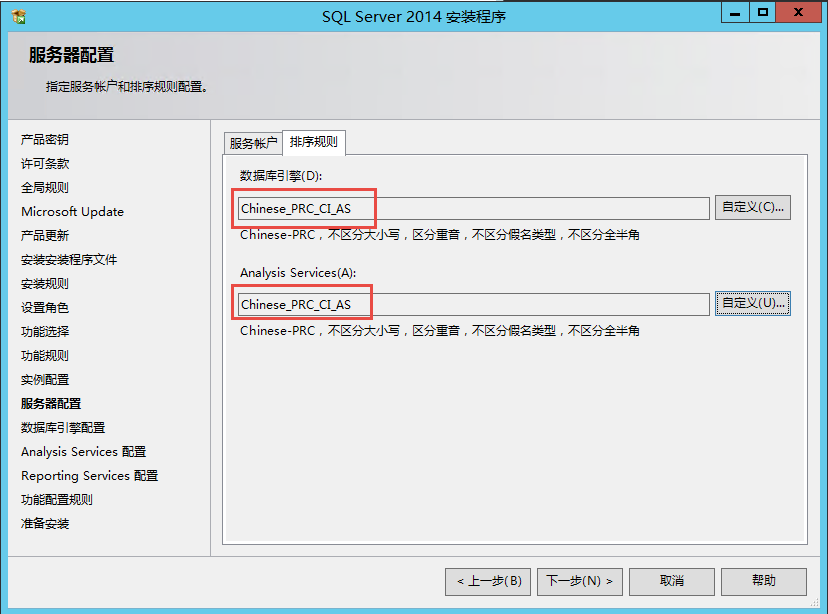
推荐使用 混合模式 的身份认证,这样非域用户也可以比较容易的访问SQL Server 将TfsAdmin管理员账户加入SQL Server管理员组,确保TFS管理员可以有足够的权限管理SQL Server
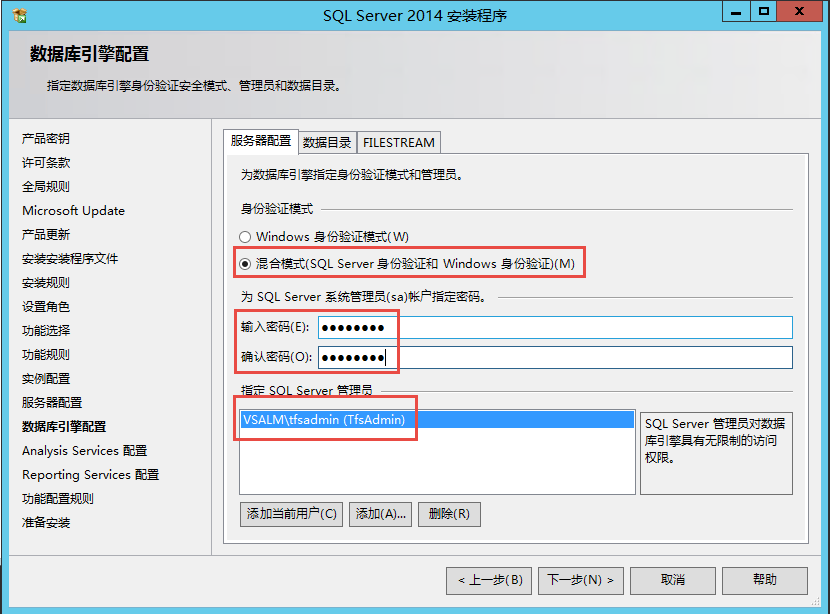
将TfsAdmin管理员账户加入SQL Analysis Service管理员组,确保TFS管理员可以有足够的权限管理SQL Analysis Service
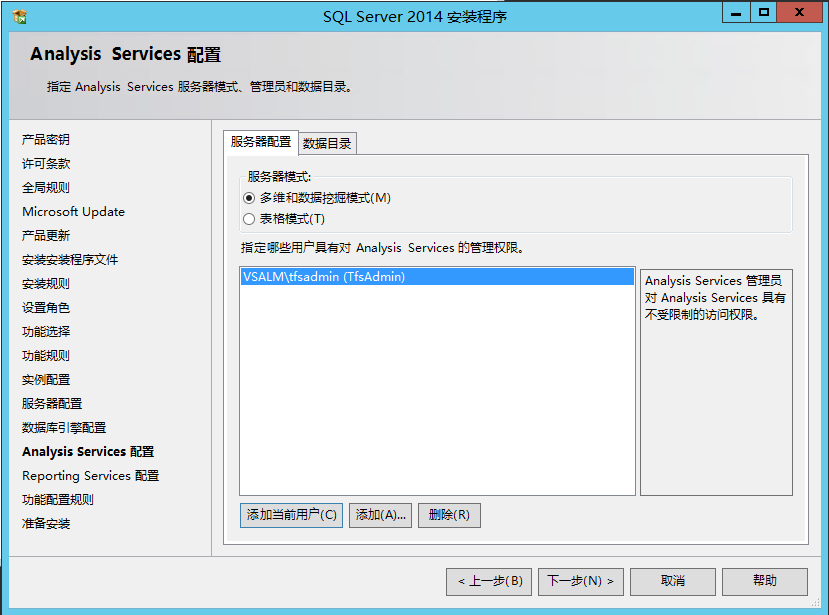
选择 Reporting Service 的版本安装和配置
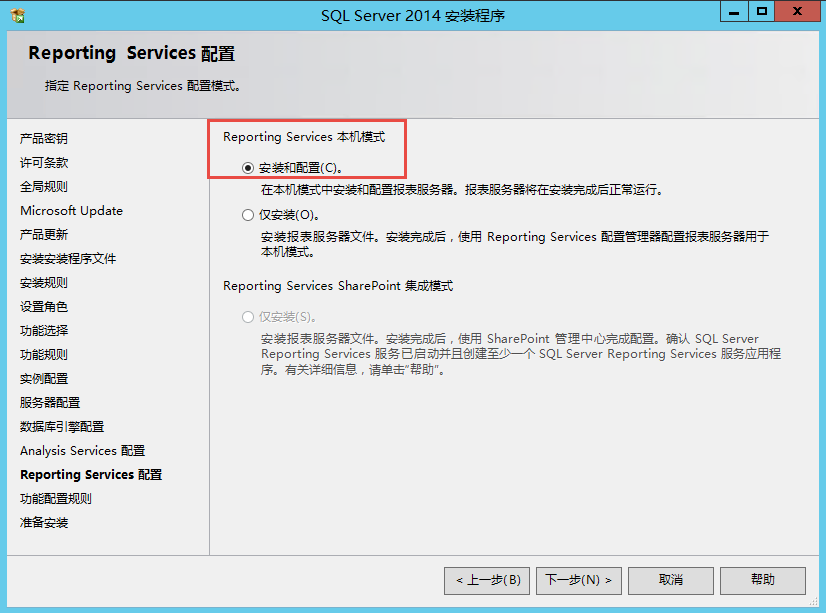
检查配置,开始安装
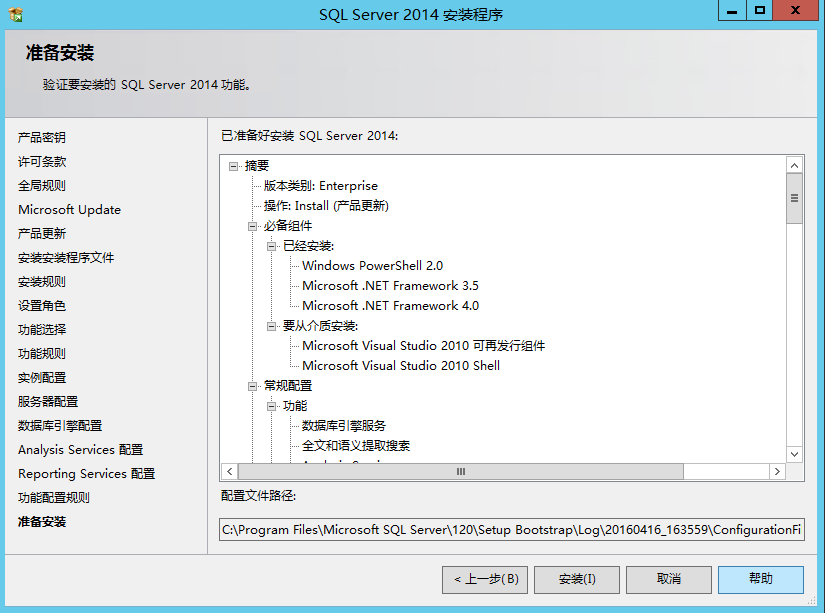
等待安装完成,并检查所有组件安装成功。
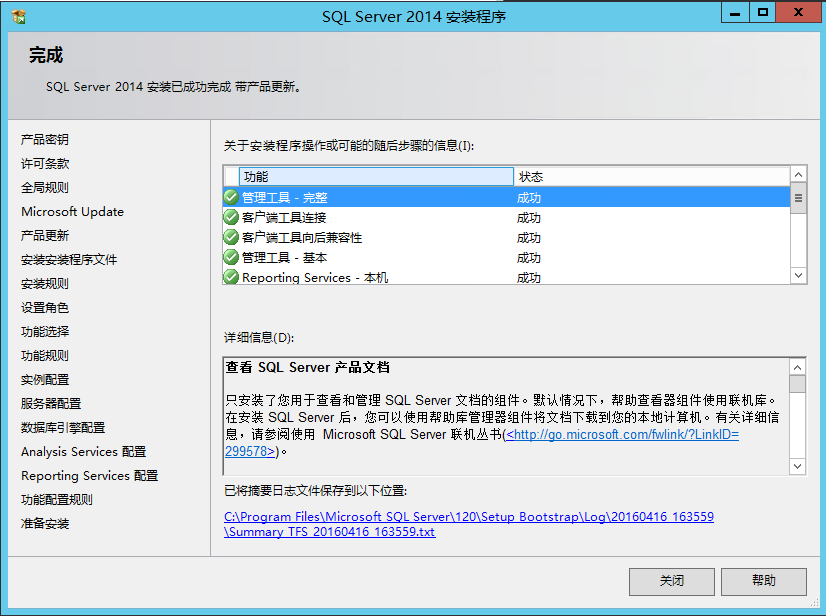
至此,我们就完成TFS所需要的SQL Server环境的安装部署。